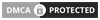在當今快速發展的時代,即時通訊軟件 WhatsApp 已經成為企業與客戶溝通的核心工具。面對每天湧入的成千上萬的客户查詢,若要逐一回覆不僅耗時,更是一項艱巨的挑戰。
這篇教學為你簡介 WhatsApp 自動回覆 (WhatsApp Auto Reply) 功能,能夠讓你不分晝夜地即時回覆客户,為他們留下深刻且正面的第一印象。文章後半部還會探討幾種 WhatsApp 自動化 (WhatsApp Automations) 的進階應用場景,教你將繁瑣而重複的工作交給系統處理,24/7 全天候不間斷創造商機。
什麼是 WhatsApp 自動回覆 (WhatsApp Auto Reply)

WhatsApp 自動回覆是 WhatsApp Business 內置的免費功能,允許企業設定自動發送的消息,以回應客戶查詢。這些自動回覆分為兩大類:離開訊息(Away Messages)和問候訊息(Greeting Messages)。離開訊息在非營業時間或當客服無法即時回覆時發送,告知客戶預計回覆時間;而問候訊息則在客戶首次聯絡企業時觸發,提供一個溫馨的開場白或基本資訊介紹。
WhatsApp 自動回覆對業務的好處
在當前網購盛行的時代,24 小時都隨時會有客戶透過 WhatsApp 查詢產品或服務,且多數客戶期待能即時收到商家的反饋。透過設置 WhatsApp 自動回覆,即使在非營業時間,仍可發送離開訊息或問候訊息,確保溝通不間斷。
使用 WhatsApp 自動回覆功能,企業能夠在不額外增加人力資源的前提下,顯著提升客戶服務的效率與品質。這不僅促進了顧客滿意度的提升,也有助於強化品牌形象。這裡有幾個顯著的好處:
加快回覆速度:即使在非營業時間,客戶也能收到即時回覆,從而減少他們的等待時間並提升滿意度。
減輕工作負擔:自動化處理常見查詢,釋放客服團隊的時間以專注於解決更加複雜的問題,從而提高整體的工作效率。
增加客戶互動:通過設計個性化的問候訊息和離開訊息,企業可即時向客戶提供產品或服務的詳細信息,或透過問題去收集客戶的背景資訊,從而增強互動。
隨著商業通訊的需求不斷增長,WhatsApp 自動回覆功能已成為提升客戶體驗的關鍵工具。
如何設定 WhatsApp Business 自動回覆
在 WhatsApp Business 中設定自動回覆功能,能夠讓企業即使在忙碌或非工作時間也能與客戶保持有效溝通,並有離開訊息和問候訊息兩種。
設定離開訊息 (Away Messages)
在設定了離開訊息後,WhatsApp 對話機器人能夠在客服忙碌或非營業時間後自動發送訊息。無論是來自任何人或指定聯絡人的訊息,WhatsApp Chatbot 都將依據用戶預設的時間和收件人條件自動回覆。操作流程如下:
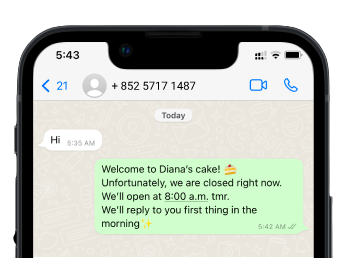
- 開啟 WhatsApp Business 應用程式
- 點擊「設定」> 「商業工具」 > 「離線自動回覆訊息」
- 開啟「傳送離線自動回覆訊息」
- 點擊預設訊息並開始編輯,完成後點按儲存
- 點擊「傳送時間」(Schedule),選擇傳送離線自動回覆訊息的時間:
- 一律傳送 (Always send):一律自動傳送訊息
- 自訂傳送時間 (Custom schedule):只在指定時間傳送訊息
- 非營業時間 (Outside of business hours):只在非營業時間傳送訊息 (需要先在商家檔案中設定營業時間)
- 點擊「傳送對象」 (Recipients),選擇會收到離線自動回覆訊息的對象: )
- 所有人 (Everyone)
- 排除我的聯絡人 (Exclude my contacts):傳送給所有非聯絡人的對象
- 所有人,除了… (Everyone except…):傳送給所有人,惟選取的對象除外
- 只傳送至… (Only send to…):只傳送給指定聯絡人
小貼士:當撰寫 WhatsApp 離開訊息範本時,具體註明預期的回覆時間,將有助減少客戶的不確定感和焦慮,從而顯著提升客戶體驗。
設定問候訊息 (Greetings Messages)
設定問候訊息之後,WhatsApp 聊天機器人將在客戶首次發送訊息時自動回覆,並且如果商家與客戶之間超過 14 天無任何對話,系統同樣會自動觸發此問候訊息。操作流程如下:
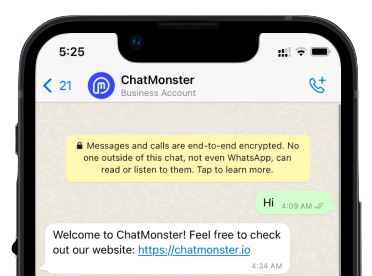
- 開啟 WhatsApp Business 應用程式
- 點擊「設定」> 「商業工具」 > 「問候訊息」
- 開啟「傳送問候訊息」
- 點擊預設訊息並開始編輯,完成後點按儲存
- 點擊「傳送對象」 (Recipients),選擇會收到問候訊息的對象:
- 所有人 (Everyone)
- 排除我的聯絡人 (Exclude my contacts):傳送給所有非聯絡人的對象
- 所有人,除了… (Everyone except…):傳送給所有人,惟選取的對象除外
- 只傳送至… (Only send to…):只傳送給指定聯絡人
小貼士:在撰寫 WhatsApp 問候訊息範本時,採用輕鬆的口語風格和適當的 Emoji 讓訊息看起來更加自然,仿佛是一位真人正在與客戶進行即時的溝通,而不是自動發送的機械式回覆。這種策略有助於打破傳統自動回覆可能帶來的冰冷隔閡,營造一種更加友好和歡迎的對話氛圍。
Bonus Tips:利用快速回覆 (Quick Replies) 回答常見問題
WhatsApp 的自動回覆功能遠不止於基本的離開訊息和問候訊息,它還內置了一項實用的「快速回覆」功能。這功能允許商家設定關鍵字,並將經常重覆使用的訊息範本進行儲存。這樣,當面對常見的客戶查詢時,商家可以迅速利用這些預設的範本來回答問題,大大提升回覆效率。
快速回覆功能特別適合那些經常接收到類似問題的商家,如產品規格、價格、運送時間等常見查詢。通過簡單地輸入關鍵字,系統便能自動提供相對應的預設回覆,從而節省了大量手動輸入的時間。
然而,值得注意的是,「快速回覆」功能有其儲存限制,最多只能儲存50個訊息範本。
設定快速回覆 (Quick Replies)
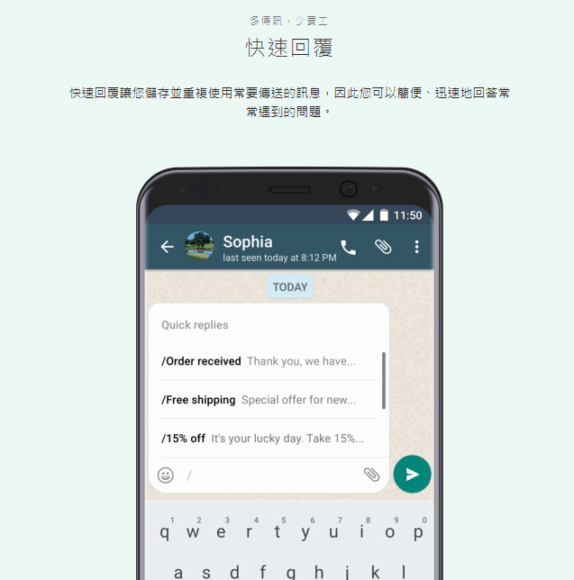
- 開啟 WhatsApp Business 應用程式
- 點擊「設定」> 「商業工具」 > 「快速回覆」
- 點擊「新增」(+號圖樣)
- 點按輸入訊息以建立所需訊息,可以是文字訊息,或多媒體檔案
- 為這則快速回覆,設立指定的快速鍵
- 設定指定關鍵字,每個快速回覆最多只可設定三個關鍵字。設定後則可快速搜尋範本,回覆客户
- 點擊「儲存」
如果要使用快速回覆,只要在對話框輸入「/」及已建立的快速回覆快速鍵,或輸入關鍵字,就可以找到快速回覆範本!請留意在傳送前,你仍可以編輯範本。
WhatsApp Business 自動回覆的限制
雖然 WhatsApp Business 內置的自動回覆功能為企業提供了諸多便利,有效地提升客服的回覆速度和顧客的滿意度,但該功能在某些方面仍有其局限性:
單一訊息範本:自動回覆功能僅支持單一的訊息範本,無法針對不同客戶的具體查詢提供定制化的回覆。
缺乏互動性:不論是離開訊息還是問候訊息,系統僅能發送一次性的回復,缺乏與顧客進行深入互動的能力。當顧客再次提問時,他們不得不等待人工客服團隊的介入。
解決方案:使用 ChatMonster 自動化功能進行自動回覆
使用 ChatMonster 平台的自動化功能可以打破以上限制,透過為無限數量的關鍵詞設置觸發訊息,只要顧客的訊息中包含了這些關鍵詞,系統就能立即以範本訊息回覆!
ChatMonster 自動化功能還包括了多項增值服務,例如添加附件檔案、設置等待時間、加入客戶個人資料(如名稱、電話、電郵等)、自動分派對話給客服團隊成員、更新客戶狀態(如設置為正在等待、進行中或已解決)、以及自動添加標籤。這些功能不僅能提升客戶體驗,還能幫助將具購買意向的客人 (Prospects) 轉化為付費顧客 (Paid Customer)。
此外,ChatMonster 還支援 WhatsApp、Instagram、Facebook 等多個通訊渠道,當有客人透過任何一個渠道發起查詢時,ChatMonster 自動化功能都能跨平台地觸發回覆訊息,真正可以實現到:一套自動化訊息,跨平台使用。
如何設定 ChatMonster 自動化功能
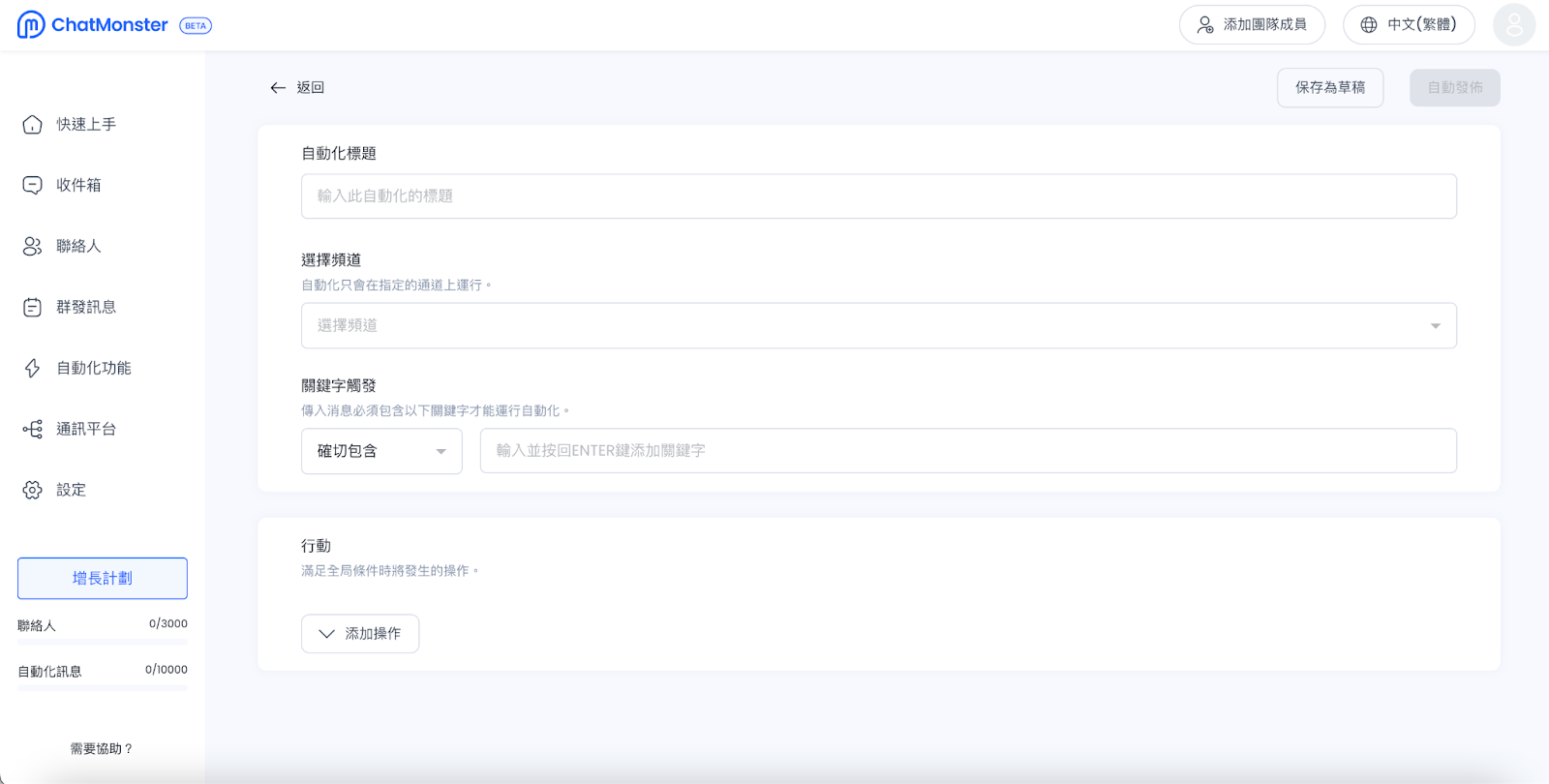
以下是 ChatMonster 自動化功能的設定步驟:
- 在 ChatMonster 應用介面點擊「自動化功能」
- 點擊「新自動化」
- 輸入自動化標題
- 選擇頻道:自動化只會在指定的頻道上運行
- 設定關鍵字觸發:觸發類型可以選擇「包括」、「確切包括」,輸入關鍵字後點擊 Enter
- 於行動部分點擊「添加操作」,你將可以設置以下功能:
- 發送訊息 (Send message):設定自動回覆訊息,你亦可以添加附件檔案、等待時間、變數選項 (如名稱、電話、電郵等客戶資料)
- 分配給 (Assign to):將客人自動分配給團隊某個成員負責
- 取消分配自 (Unassign from)
- 更新狀態 (Update status):更新客人狀態,可以設置為正在等待、進行中、已解決
- 添加標籤 (Add tag):標籤功能可以幫助你將客人分門別類,日後更容易作出跟進,你亦可為擁有特定標籤的顧客建立群發訊息名單,向集們發送廣播訊息
- 刪除標籤 (Remove tag)
- 假如你未能即時完成所有設定,點擊「保存為草稿」
- 假如你經已完成以上所有設定,點擊「立即發佈」
小貼士:建立標籤時,不妨嘗試將客人分類為 「作出查詢客人」、「新顧客」及「重複購買顧客」,不僅可以幫助你更有效地識別客人,能根據他們不同的購買階段提供更加個性化和針對性的服務或推廣活動。
這種分類方法使得企業能夠針對不同類型的客戶,去制定特定策略:
「作出查詢客人」:你可定期發送有價值的內容(例如產品信息、客戶評價或成功案例),去增強他們對品牌的信任度和興趣。亦可提供特定優惠來鼓勵他們進行首次購買
「新顧客」:你可以通過多謝購買訊息、產品使用的建議或特別折扣來刺激他們再次消費
「重複購買顧客」:則可以設置 VIP 專享優惠或會員推薦獎賞計劃,以提升客戶的忠誠度,也促進了口碑傳播,有助於吸引新客戶。
客服進階應用:配合 ChatMonster 自動化功能進行客戶分流
在前文提及,WhatsApp Business 內置的自動回覆功能可以設定問候訊息 (Greetings Message)。結合 ChatMonster 的自動化功能,便能夠實現對首次查詢的客戶自動進行分流。
舉例來說,當客戶首次接觸貴公司並發出 WhatsApp 對話時,你可以在 WhatsApp 商業帳戶中設置一則問候訊息範本,範例如下:
Hello😆 呢度係 {公司名稱} 嘅客服團隊👋🏻
為咗更有效處理您嘅查詢,請輸入下方數字選擇服務,我哋會盡快安排同事回覆😎
1 - 產品資料及價格
2 - 付款方法
3 - 物流相關查詢
4 - 分店地址及營業時間
5 - 意見反映
然後,於 ChatMonster 自動化功能為所有相關數字設定自動回覆訊息,例如客人輸入 [1],可以自動回覆產品目錄;客人輸入 [4],可以自動回覆各分店地址及營業時間。
市場推廣進階應用:配合 WhatsApp Direct Link 進行針對性回覆
在我們另外一篇文章中提及,透過設定 WhatsApp Link,可以讓客戶直接與商家取得聯繫,你還可以設定預設訊息,以便確定客戶的首條 WhatsApp 對話內容。
延伸閱讀:【WhatsApp Link教學】如何WhatsApp不加聯絡人直接發送訊息?
將 WhatsApp Link 預設訊息功能與 ChatMonster 的自動化功能結合使用,即可啟動針對性的自動回覆,從而更有效地將客戶查詢轉化為商機。接下來,讓我們為你簡介幾個不同的使用場景吧!
產品/服務網站頁面
將 WhatsApp Direct Link 設置在產品或服務的網頁上,並加入預設訊息「你好,我有想購買 AirPods Pro」。該連結為 https://wa.me/<國家區號><電話號碼>?text=你好,我有興趣了解 AirPods Pro。
當客戶點擊此連結時,系統會自動將他們導向至商家的 WhatsApp,此時客戶的初始對話將會是「你好,我有興趣了解 AirPods Pro」。接著,透過 ChatMonster 的自動化功能,你可以為這樣的初始對話設定一個針對性的回覆訊息。
Facebook/Instagram 廣告
當使用 Facebook 或 Instagram 廣告時,你可以把 WhatsApp Link 嵌入到廣告連結中,並加入預設訊息「你好,我想報讀XXXXXX課程」。該連結為 https://wa.me/<國家區號><電話號碼>?text=你好,我想報讀XXXXXX課程。
這樣,當潛在客戶看到廣告並感興趣時,他們可以立即點擊連結以進入商戶的 WhatsApp,此時客戶的初始對話將會是「你好,我想報讀 XXXXXX 課程」。這與之前提到的使用場景相似,通過結合 ChatMonster 的自動化功能,你能夠為該初始對話設定針對性的回覆訊息,從而有效提升廣告轉換率。
要使用以上 ChatMonster 的強勁功能收費如何?會很貴嗎?
答案是:費用全免
營商市場瞬息萬變,選擇一個合適的工具尤其重要。要實現本文所述策略,你需要的是一個可靠、穩定的客戶通訊管理平台,讓你專注開拓業務。
ChatMonster 提供 3 個核心功能:
跨平台收件箱,助你一站式管理 WhatsApp、Facebook、Instagram 等通訊軟體的訊息;
群發訊息功能,助你一鍵發送大量廣播訊息給 WhatsApp 聯絡人,更支援訊息排程、數據報表等功能;
自動化功能,可以設定 WhatsApp 自動回覆,讓系統幫你處理繁瑣且重複的任務,7x24 回覆客人查詢
我們提供首 100 位聯絡人永久免費計劃,就算超過 100位聯絡人,收費計劃亦每月低至 US$49,立即點擊這裡開始免費使用。
WhatsApp 自動回覆常見問題
Q: WhatsApp 自動回覆是什麼?
A: WhatsApp 自動回覆是 WhatsApp Business 的內置功能,允許企業設置自動發送的消息來回應客戶查詢。包括離開訊息和問候訊息兩大類,以確保即使在非營業時間也能與客戶保持溝通。
Q: 如何設定 WhatsApp Business 的自動回覆功能?
A: 要設定自動回覆,首先開啟 WhatsApp Business 應用,進入「設定」>「商業工具」> 選擇「離線自動回覆訊息」或「問候訊息」。隨後開啟功能,編輯和儲存預設訊息,設定傳送時間和對象。
Q: 快速回覆功能有什麼用?
A: 快速回覆功能允許商家設定關鍵字,並將經常重覆使用的訊息範本進行儲存。當面對常見的客戶查詢時,商家可以迅速利用這些預設的範本來回答問題,提升回覆效率。
Q: 使用 ChatMonster 自動化功能有哪些好處?
A: ChatMonster 自動化功能允許企業為無限數量的關鍵詞設置觸發訊息,並提供多項增值服務,如添加附件、設置等待時間、自動分派對話等,從而提升客戶體驗和效率。
Q: ChatMonster 支援哪些通訊平台?
A: ChatMonster 支援 WhatsApp、Instagram、Facebook 等多個通訊渠道,可以跨平台觸發回覆訊息,實現一套自動化訊息跨平台使用。
Q: 如何設定 ChatMonster 的自動化功能?
A: 在 ChatMonster 應用介面點擊「自動化功能」>「新自動化」,輸入自動化標題,選擇頻道和設定關鍵字觸發,添加操作如發送訊息、分配給團隊成員等,完成後點擊「立即發佈」。
Q: ChatMonster 的費用如何?
A: ChatMonster 提供首100位聯絡人永久免費計劃,超過100位聯絡人的收費計劃每月低至US$49。